
Con 70 millones de usuarios gratuitos y 30 millones de suscriptores premium, Spotify es el rey indiscutible de los servicios de streaming de música Spotify vs. Apple Music vs. Google Play Music: ¿Cuál es el mejor? Spotify vs. Apple Music vs. Google Play Music: ¿Cuál es el mejor? Si bien hay muchos servicios de transmisión de música, hay tres principales que se destacan entre los demás: Spotify, Apple Music y Google Play Music. Pero, ¿cuál es el mejor? Lee mas . Por el contrario, su competidor más cercano, Apple Music, tiene alrededor de 13 millones de suscriptores.
Sin embargo, ser el líder del mercado no significa que Spotify esté exento de problemas. Dada su enorme base de usuarios, la cantidad de dispositivos que admite y el tamaño de su catálogo de música, no debería sorprender que los problemas puedan ocurrir, y de hecho ocurran de manera regular.
Algunas de esas fallas ocurren con mayor frecuencia que otras. En este artículo, encontrará una lista de ocho de los problemas de Spotify más comunes, así como información sobre cómo solucionarlos.
Nota : Antes de intentar estos consejos, intente y replique su problema en diferentes dispositivos. Si el problema ocurre en todas partes, probablemente sea un problema de toda la cuenta y tendrás que contactar a Spotify.
1. Spotify podría no ser iniciado: código de error 17
Este problema específico de Windows ha plagado a los usuarios durante varios años y, sin embargo, todavía aparece mucho.
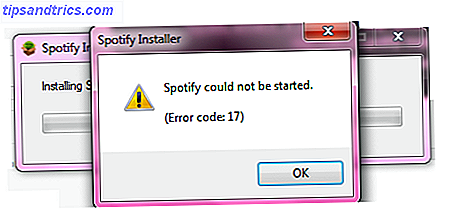
El problema ocurre cuando intentas iniciar Spotify: todo parece funcionar sin problemas, pero justo cuando el cliente está a punto de abrir recibirás una ventana emergente en pantalla y el programa se bloqueará.
La solución es potencialmente doble:
- Descargue el instalador de Spotify y guárdelo en su escritorio.
- Haga clic derecho en el instalador y seleccione Propiedades
- Abra la pestaña Compatibilidad, marque la casilla Ejecutar este programa en modo compatibilidad para: y elija Windows XP (Service Pack 3)
- Haga clic en Aplicar y ejecute el instalador
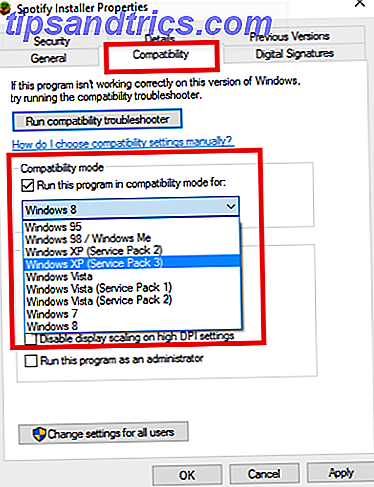
Si eso no funciona, inicie en modo seguro y repita los pasos anteriores.
2. No se pueden agregar archivos locales a una lista de reproducción
Una característica interesante que Spotify ofrece es la posibilidad de agregar su música guardada localmente al cliente de escritorio; te permite mezclar las pistas de Spotify con tus propias pistas en listas de reproducción que luego se pueden escuchar desde cualquier lugar.
Recientemente, Spotify cambió la forma en que sus clientes de escritorio de Windows y Mac manejan la música local. Anteriormente, podía arrastrar y soltar sus archivos deseados en una lista de reproducción, pero ahora es un poco más complicado: el cambio en el proceso ha llevado a algunos usuarios a creer equivocadamente que el servicio se rompió.
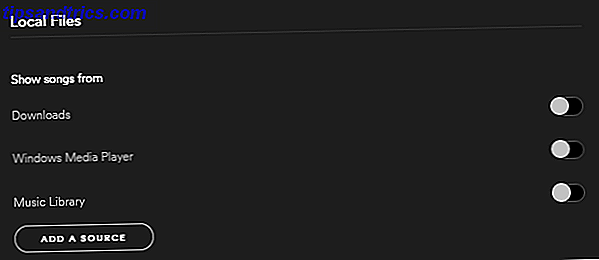
Para agregar archivos, vaya a Editar (Windows) o Spotify (Mac)> Preferencias> Archivos locales . Puede pedirle a Spotify que busque en sus archivos de iTunes o en su Biblioteca de música o señalarlo en la dirección de su música guardada.
3. No se pueden descargar canciones para la reproducción fuera de línea
Spotify te permite descargar canciones para la reproducción sin conexión. Es una característica fantástica para el gimnasio, su automóvil o mientras se encuentra fuera de la red Wi-Fi, ya que significa que no consumirá su asignación de datos.
Sin embargo, hay una restricción poco conocida. Cada dispositivo solo puede sincronizar un máximo de 3, 333 canciones para escuchar sin conexión. Si alcanzas ese límite, no podrás descargar más pistas hasta que no sincronices parte de tu música existente.
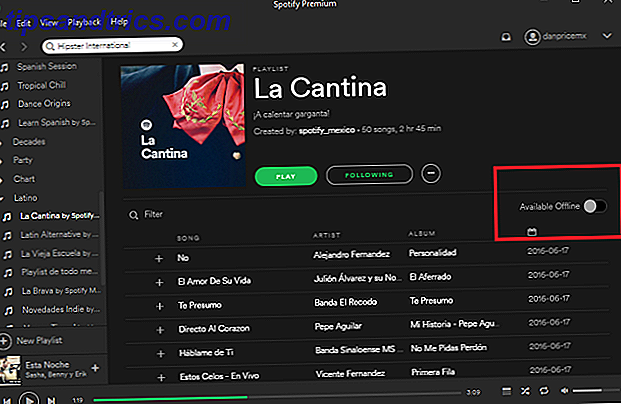
Al alternar el interruptor Fuera de línea de una lista de reproducción, se eliminará lentamente su contenido, aunque para una resolución más rápida, debes eliminar el caché (explicaré cómo hacerlo más adelante).
4. No se pueden agregar más pistas a tu música
De forma similar al problema anterior, muchas personas tampoco se dan cuenta de que Your Music tiene un límite de 10.000 canciones. Puede llevar a una desagradable sorpresa cuando eventualmente golpee la barrera, haciendo que su biblioteca cuidadosamente seleccionada se desorganice.
Muchos usuarios han estado enojados por esta restricción durante mucho tiempo, pero Spotify claramente no tiene planes de cambiarla pronto. En una declaración reciente, la compañía dijo:
"Recientemente hemos revisado esto internamente y, por el momento, no tenemos planes de ampliar el límite de Your Music. La razón es porque menos del 1% de los usuarios lo alcanzan. El límite actual garantiza una gran experiencia para el 99% de los usuarios en lugar de una experiencia "OK" para el 100% ".
Sin embargo, si eres inteligente al respecto, hay una solución fácil.
Simplemente crea una nueva lista de reproducción llamada "Biblioteca" y agrega música allí. Hay un límite de 10.000 canciones por lista de reproducción, por lo que una vez que esté lleno cree "Biblioteca 2", "Biblioteca 3", etc. Agregue todas estas bibliotecas a una sola carpeta de la lista de reproducción ( Archivo> Nueva carpeta de lista de reproducción ) y resalte la carpeta para ver toda la música que contiene.
No es ideal, pero es una solución viable para lo que en última instancia es una restricción ridícula.
5. cuenta pirateada
Aunque esto no es realmente un problema técnico, es un problema sorprendentemente común. Los usuarios de Reddit a menudo se quejan de que sus cuentas son pirateadas; tan recientemente como en abril de 2016 cientos de detalles de la cuenta de Spotify Cómo se atoró a Spotify, y por qué deberías preocuparte Cómo se lastimó Spotify, y por qué deberías preocuparte La última fuga de Spotify podría ser la más extraña hasta el momento. Cientos de cuentas se han salpicado en PasteBin. Entonces, ¿qué está pasando realmente? Más información, incluidos correos electrónicos, nombres de usuario, contraseñas y tipos de cuentas, se filtró en Pastebin.
Curiosamente, Spotify negó que sus datos habían sido violados, sugiriendo que estas credenciales de la cuenta fueron robadas de aplicaciones web de terceros. 7 Aplicaciones web para hacer que Spotify sea mejor que nunca 7 aplicaciones web para hacer que Spotify sea mejor que nunca Spotify ya es bastante bueno, siendo uno de los mejores servicios de transmisión de música alrededor. Pero hay formas de hacer que Spotify sea aún mejor, como muestran estas increíbles aplicaciones web. Lee mas .
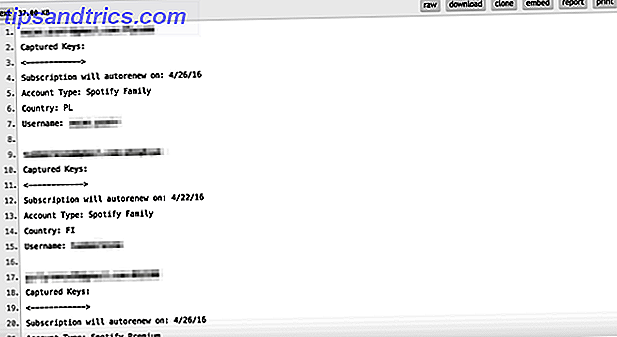
¿Cómo puedes saber si te han pirateado?
Hay algunos signos reveladores. ¿Ves canciones enumeradas en tu historial de juego que no reconoces? ¿De repente estás obteniendo mucho hip-hop sueco o música pop japonesa en tu lista de reproducción de Discover Weekly, a pesar de nunca escuchar ese género? ¿Te echaron de la aplicación en medio de una pista?
Si respondió Sí a cualquiera de estas preguntas, existe una gran posibilidad de que su cuenta se haya visto comprometida.
¿Qué deberías hacer?
Si tiene suerte, su correo electrónico y contraseña no serán modificados. Inicie sesión en su cuenta en el sitio web de Spotify, luego vaya a Descripción general de la cuenta> Cerrar sesión en todas partes . Si eso es exitoso, cambie su contraseña de inmediato. Si su cuenta está vinculada a Facebook, cambie también su contraseña de Facebook.
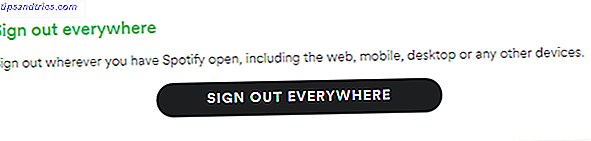
Si ha perdido el acceso a su cuenta, deberá ponerse en contacto directamente con Spotify. Puede usar el formulario en línea, la cuenta de Twitter @SpotifyCares o la página de Facebook de la compañía.
6. Problemas en Android
Si tienes un problema en tu dispositivo Android Cómo arreglar los errores de almacenamiento de Spotify en Android Cómo arreglar los errores de almacenamiento de Spotify en Android Cuando Spotify no te permite acceder a tu música en Android, el balanceo se detiene. A continuación se explica cómo solucionar problemas de acceso al almacenamiento y volver a la música. Lea más que no se puede replicar en otro lugar, casi siempre se puede solucionar siguiendo unos simples pasos.
Antes de trabajar con esta guía de solución de problemas, primero intente cerrar la sesión de la aplicación y volver a iniciar sesión; a menudo resolverá problemas más pequeños. Si está experimentando una pantalla en blanco al iniciar la aplicación, problemas de reproducción, omisión de pistas, problemas de sincronización sin conexión o canciones no disponibles, siga leyendo.
Borrar caché y realizar una instalación limpia
El caché es donde Spotify guarda los datos para que pueda operar más rápido y de manera más eficiente en el futuro. Algunas veces, los datos en la memoria caché se corromperán y experimentarás problemas de uso.
Afortunadamente, Android simplifica la eliminación de la memoria caché Cómo reparar los errores de almacenamiento de Spotify en Android Cómo reparar los errores de almacenamiento de Spotify en Android Cuando Spotify no te permite acceder a tu música en Android, el balanceo se detiene. A continuación se explica cómo solucionar problemas de acceso al almacenamiento y volver a la música. Lea más, lo que permite que la aplicación reconstruya un nuevo conjunto de datos no dañado.
Solo dirígete a Configuración> Aplicaciones> Spotify> Almacenamiento y toca Borrar caché . También debe tocar Borrar datos .
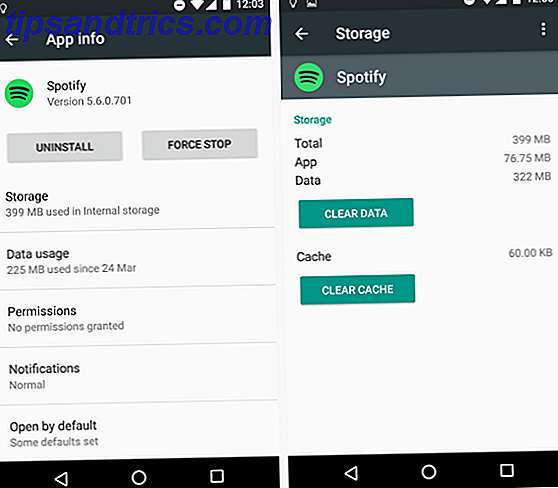
Ahora, use un administrador de archivos Android Los 7 mejores exploradores de archivos gratuitos para Android Los 7 mejores exploradores de archivos gratuitos para Android Hay una gran cantidad de aplicaciones de administración de archivos y exploración de archivos para Android, pero estas son las mejores. Lea más para asegurarse de que los siguientes cuatro archivos ya no existan:
- /emulated/0/Android/data/com.spotify.music
- /ext_sd/Android/data/com.spotify.music
- /sdcard1/Android/data/com.spotify.music
- /data/media/0/Android/data/com.spotify.music
Si aún están visibles, elimínelos manualmente.
Finalmente, desinstale la aplicación y vuelva a instalarla a través de Google Play Store.
Eliminar aplicaciones de limpieza, administradores de procesos y administradores de baterías
Varias aplicaciones de limpieza La guía 1-2-3 para la limpieza de primavera de su teléfono inteligente Android La guía 1-2-3 de la limpieza de primavera de su teléfono inteligente Android Si su teléfono Android ha comenzado a disminuir la velocidad después de un tiempo, así es como puede acelerarlo ¡de nuevo! Leer más contiene una función de eliminación de procesos que puede afectar a Spotify. Del mismo modo, los gerentes de proceso y los administradores de la batería pueden interferir con los diversos procesos en ejecución que usa Spotify. Pueden ser particularmente agresivos cuando la pantalla está apagada o se está ejecutando una aplicación en segundo plano durante mucho tiempo.
Si realmente necesita / desea mantener estas aplicaciones instaladas, intente agregar Spotify ( /ext_sd/Android/data/com.spotify.music ) a las listas blancas de las aplicaciones.
7. Problemas en iPhones y iPads
Los iDevices de Apple no ofrecen a los usuarios un botón de caché claro ¿Almacenamiento de iPhone completo? Cómo crear espacio libre en el iPhone iOS Almacenamiento completo? Cómo crear espacio libre en iOS La mejor manera de maximizar el espacio de almacenamiento de iPhone disponible es comprar el dispositivo más grande que pueda pagar. ¿Demasiado tarde para eso? A continuación, le mostramos cómo crear espacio libre en su dispositivo iOS. Lee mas . En cambio, es responsabilidad de las aplicaciones individuales ofrecer una forma de borrar sus cachés.
Desafortunadamente, Spotify aún no ha incluido esta función, a pesar de las miles de solicitudes de los usuarios en sus foros. Si tiene problemas con la aplicación Spotify, deberá eliminarla y volver a instalarla. Esto borrará el caché y con suerte resolverá tu problema.
8. Lista de reproducción eliminada accidentalmente
Terminaré esta lista con un problema que es extremadamente común y que pertenece exclusivamente a un usuario: listas de reproducción eliminadas accidentalmente.
Las listas de reproducción son obras de arte 5 Pasos sencillos para hacer una tabla de mezcla perfecta 5 Pasos sencillos para hacer una tabla mixta perfecta Cualquiera que lea estas palabras probablemente pertenezca a uno de dos grupos de personas: los que aman las mixtapes de música y los que no tienen ni idea lo que uno es Este artículo está dirigido a ambos grupos, ... Leer más: puede pasar días, semanas, meses o incluso años creando la lista de reproducción perfecta para una actividad o evento. Por ejemplo, la famosa lista de reproducción Hipster International de Sean Parker (fundador de Napster) se actualizó constantemente durante un período de tres años y medio, aunque ahora parece estar muerta.
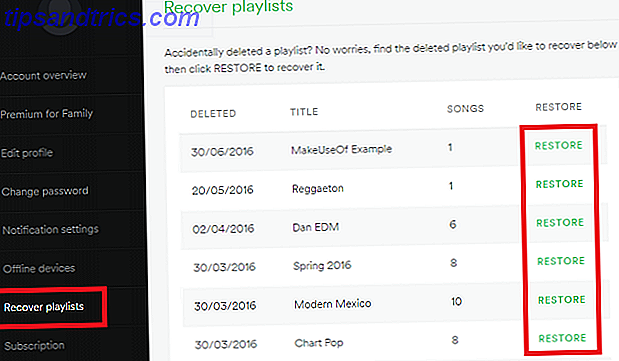
Si borras tu lista favorita, no te desesperes; puedes recuperarlo fácilmente Inicie sesión en su cuenta en el sitio web de Spotify, luego vaya a Recuperar listas de reproducción> Restaurar .
¿Qué problemas te has encontrado?
He cubierto muchos de los problemas más comunes anteriores, pero siempre habrá ejemplos específicos del usuario que están más allá del alcance de este artículo.
Como mencioné en la pieza, su primer puerto de escala siempre deberían ser los canales de soporte oficiales, aunque los foros de Spotify y el subreddit de solución de problemas también son excelentes lugares para encontrar ayuda.
¿Qué problemas has descubierto? No dude en explicar sus problemas de Spotify en los comentarios a continuación, y yo o un compañero lector intentaremos ofrecerle alguna ayuda.


